Come abilitare il desktop remoto (RDP) in Windows 10
Remote Desktop Protocol, o semplicemente RDP, è uno speciale protocollo di rete che consente a un utente di stabilire una connessione tra due computer e accedere al desktop di un host remoto. Viene utilizzato da Connessione desktop remoto. Il computer locale viene spesso definito "client". In questo articolo vedremo come configurare Windows 10 per consentire le connessioni RDP in entrata e connettersi a un host remoto.
Annuncio
Prima di continuare, ecco alcuni dettagli su come funziona RDP. Sebbene qualsiasi edizione di Windows 10 possa fungere da client desktop remoto, per ospitare una sessione remota è necessario eseguire Windows 10 Pro o Enterprise. Puoi connetterti a un host desktop remoto di Windows 10 da un altro PC che esegue Windows 10 o da una versione precedente di Windows come Windows 7 o Windows 8 o Linux. Windows 10 viene fornito con software client e server predefiniti, quindi non è necessario installare alcun software aggiuntivo. Userò Windows 10 "Creators Update" versione 1703 come host desktop remoto.
Qui è come abilitare RDP in Windows 10.
Per consentire e configurare connessioni RDP in entrata in Windows 10, Fare quanto segue.
Premi i tasti di scelta rapida Win + R sulla tastiera. La finestra di dialogo Esegui apparirà sullo schermo, digita quanto segue nella casella di testo e premi Invio:
Proprietà di sistemaAvanzate

Si apriranno le proprietà di sistema avanzate.

Vai alla scheda Remoto.
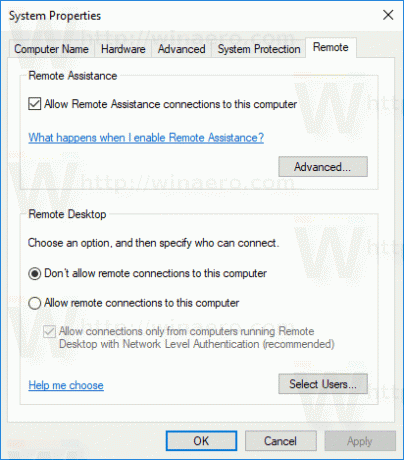
Nella casella "Desktop remoto", seleziona l'opzione Consenti connessioni remote a questo computer. È disabilitato per impostazione predefinita.
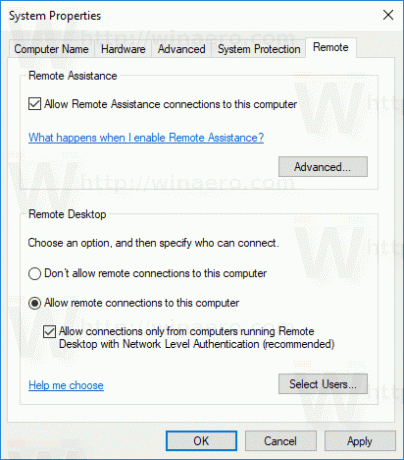
Se hai intenzione di connetterti a questo computer da Windows Vista o Windows XP, deseleziona l'opzione "Consenti connessioni solo da computer che eseguono Desktop remoto con autenticazione a livello di rete". In caso contrario, le versioni precedenti di Windows non saranno in grado di connettersi al desktop remoto.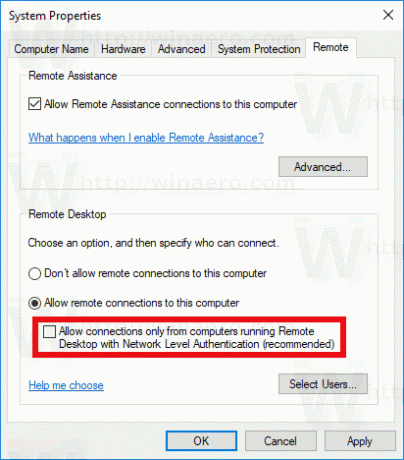
Gli utenti con privilegi amministrativi dispongono già dei diritti per la connessione tramite RDP. Se è necessario consentire la connessione per un normale account utente, fare clic sul pulsante "Seleziona utenti". Nello screenshot qui sotto, ho consentito la connessione per l'utente Bob, che ha un normale account utente.
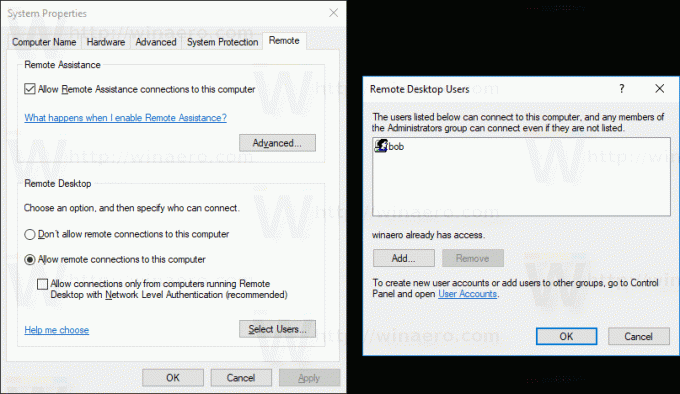
Questo è tutto! Ora vedi Come connettersi a Windows 10 utilizzando Desktop remoto (RDP).



